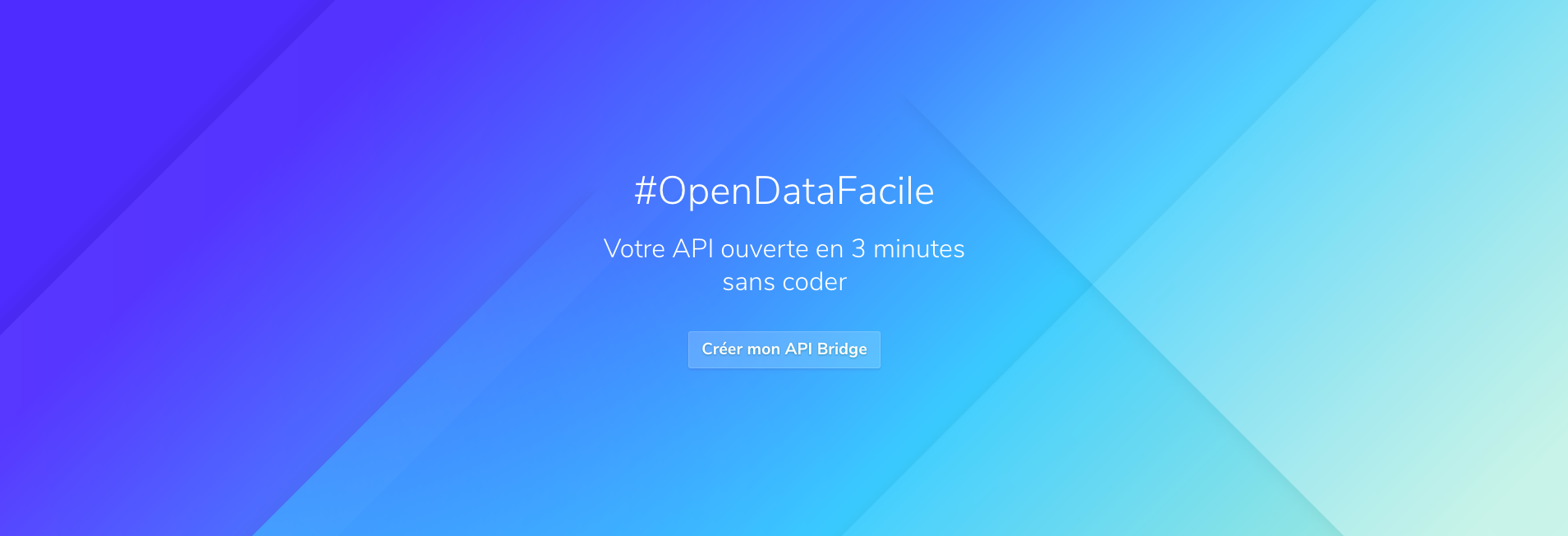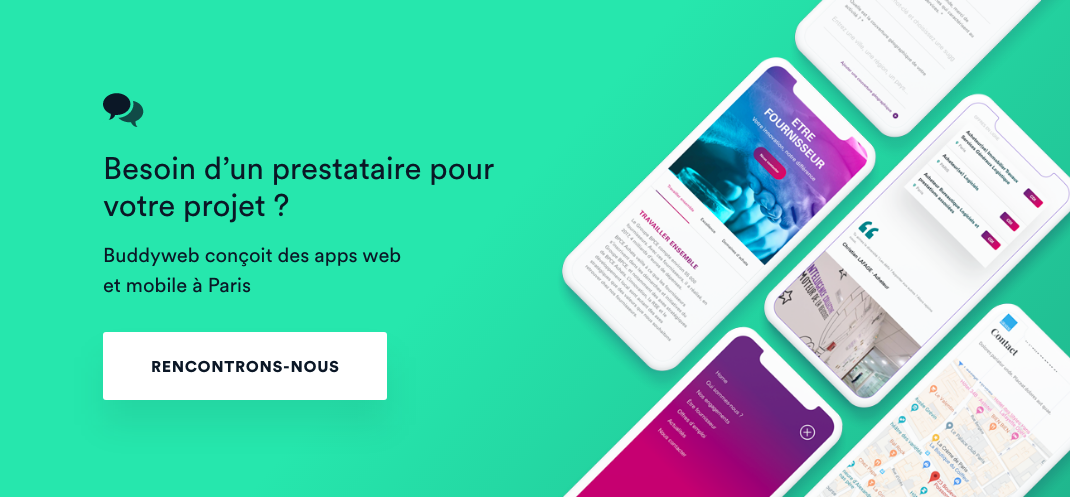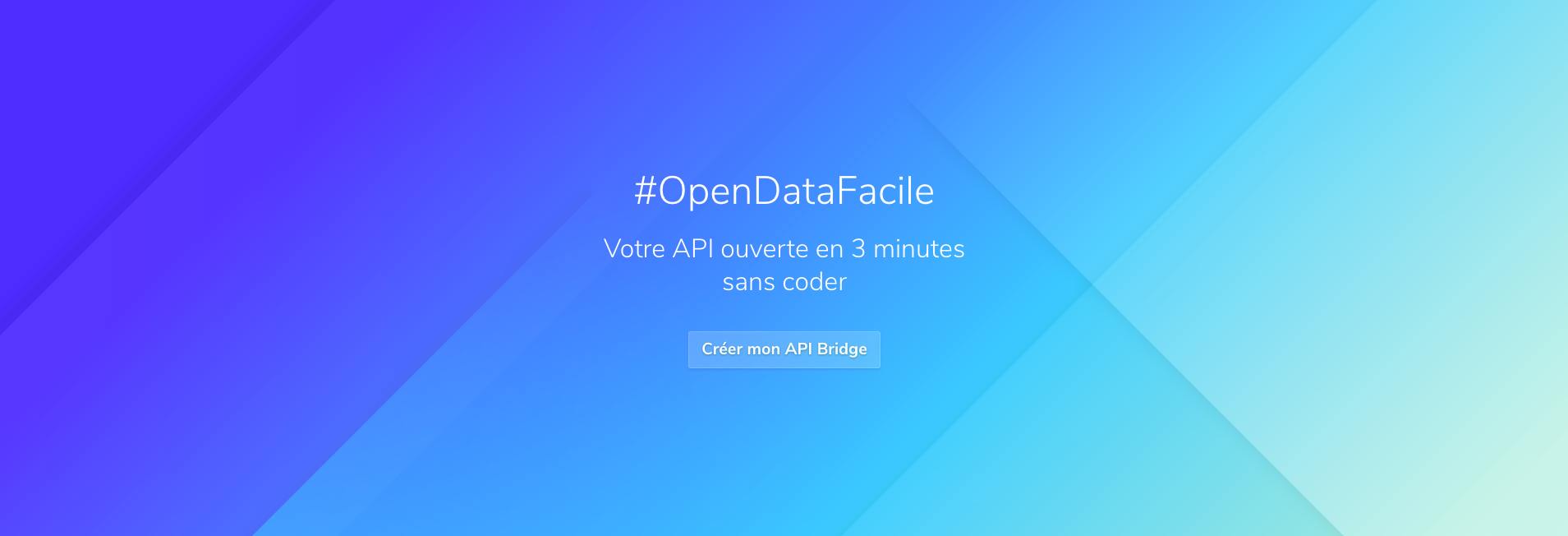
Bridge permet de créer rapidement des APIs REST pour vos mocks ou pour des projets d’Open Data
Tutoriel rapide et pour passer d’un tableau Excel à une API REST ouverte en 2 minutes avec Bridge.
Quelle genre d’API pouvons-nous créer ?
Bridge est un service gratuit qui permet de créer et d’héberger des APIs ouvertes.
Nous allons créer une API simple avec des données d’exemple. Si vous voulez une API qui calcule la distance de la terre à la lune, passez votre chemin. Par contre, si vous souhaitez une API qui permette d’accéder à une liste de données simples (requêtes GET seulement), ce tuto est fait pour vous !
Pas besoin d’installer soi-même un serveur et d’en payer les frais (en temps et en argent). Bridge est là pour réaliser le sale travail.
Créer une nouvelle API
En cliquant sur “s’inscrire”, nous créons un compte (en une étape) et arrivons sur le dashboard. Il est vide, allons donc créer une nouvelle API !
Nous allons prendre l’exemple d’un musée qui va référencer ces oeuvres.
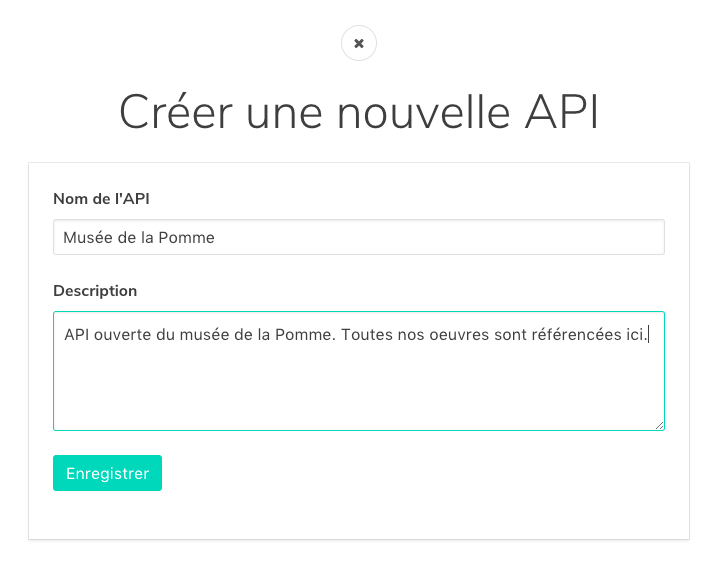
Créez une API simplement pour votre organisation.
Le nom de l’API doit correspondre au nom de votre organisation ou projet (le musée dans notre cas). Vous pourrez ensuite ajouter plusieurs tableaux de données dans cette API.
Ajouter un tableau de données
On continue et on clique sur “ajouter un tableau”. Nous allons ici uploader le tableau Excel ou CSV avec les données à intégrer sur l’API.
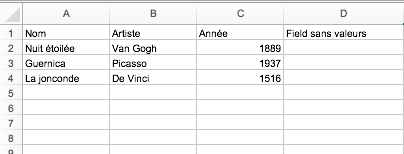
Voici le tableau de la liste des oeuvres du musée. Notez le “field sans valeurs”, il est vide pour les 3 tableaux mais on pourrait avoir un 4ème tableau avec une valeur sur ce champ.
Dans cet exemple, nous allons importer un tableau des oeuvres disponibles dans notre musée d’exemple. Nous imaginons que ce musée veut rendre public et accessible la liste de ses oeuvres. Le nom du tableau sera “oeuvres”.
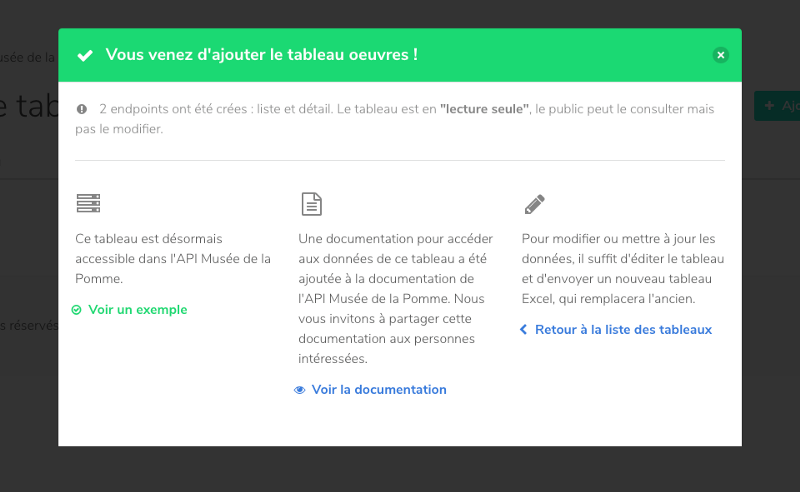
Bravo
Ca y est ! Le tableau a été importé dans l’API et elle est désormais ouverte au public. Pour mettre à jour les données, il vous suffira d’uploader un nouveau fichier Excel actualisé.
De retour sur la page de l’API du “Musée de la Pomme”, nous allons cliquer sur “voir la doc”. Si vous êtes développeur, instantanément, vous vous dites 2 choses :
- Cool, la documentation a été générée automatiquement !
- Cool, elle est jolie en plus.
Si vous n’êtes pas développeur, sachez que cette documentation contient tous les éléments nécessaires pour qu’on se connecte à votre nouvelle API.
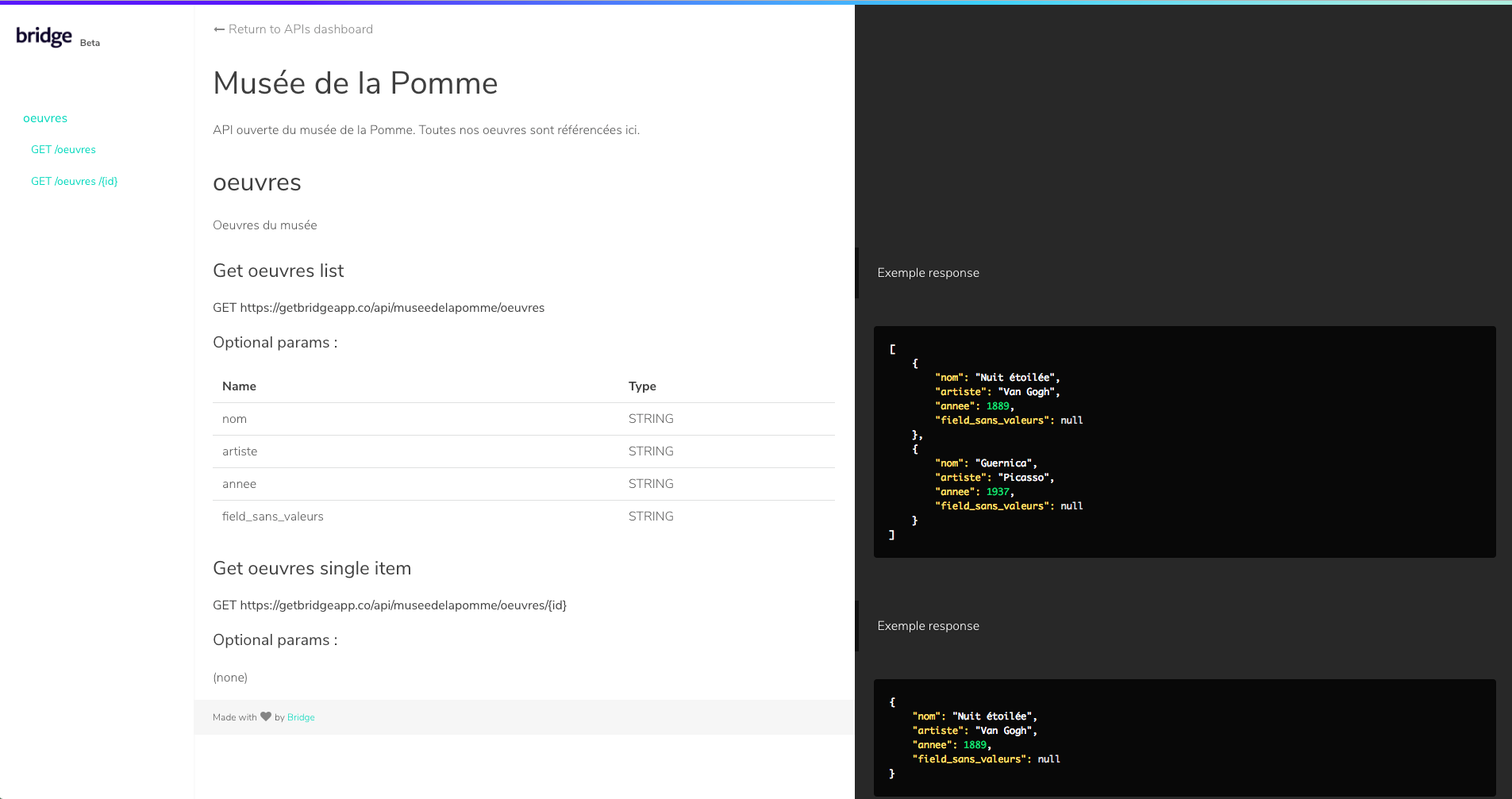
La documentation de l’API a été générée automatiquement ! Vous pouvez voir à droite une example de la réponse pour chaque endpoint.
Rapide non ? Allons donc tester tout ça.
Tester notre nouvelle API REST
Sur la doc, on peut voir qu’on a 2 endpoints (très RESTful) :
- GET /oeuvres pour la liste des oeuvres
- GET /oeuvres/{id} pour une seule oeuvre
On va donc copier cette adresse pour la tester. Ici j’utilise Postman mais on peut très bien le faire depuis le navigateur que vous utilisez en ce moment même. Comme vous pouvez le voir, nous recevons du JSON avec les données envoyées.
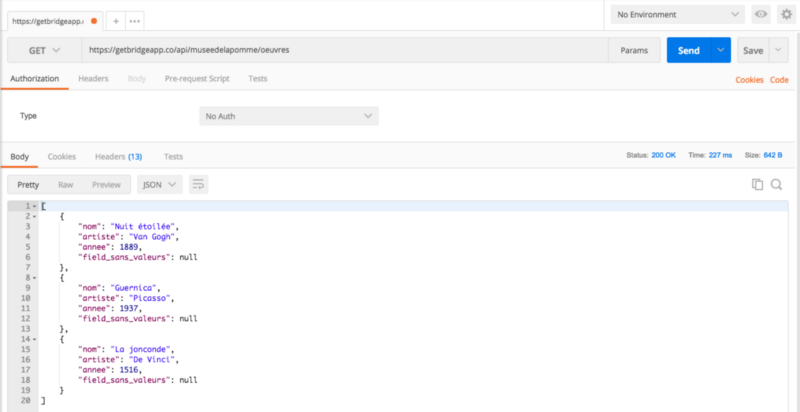
L’API renvoie un JSON propre. Le “field sans valeurs” est également présent dans la réponse car il était dans le tableau Excel importé.
Il est également possible de filtrer ces résultats en spécifiant un ou plusieurs paramètres dans notre requête. Bridge a automatiquement généré des paramètres à partir des données fournies. On vous laisse tester par vous-même :
Récupérer un élément unique
Il n’y a pas de propriété “id” dans les données que nous avons fourni. Si c’était le cas, nous aurions pu recevoir un élément spécifique en fournissant son id.
Néanmoins, si aucun “id” n’est spécifié, Bridge va considérer la position de l’élément dans le tableau comme “id” : 1 pour récupérer le 1er élément, 2 pour le 2ème, etc. Techniquement il s’agit de “index + 1” :)
Conclusion
Nous avons créé une API REST ouverte au public très rapidement. L‘API est en “https” et la réponse est en JSON.